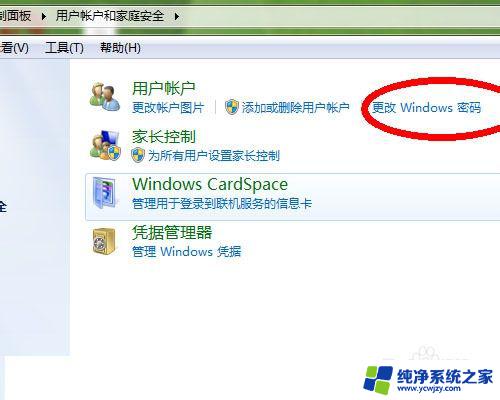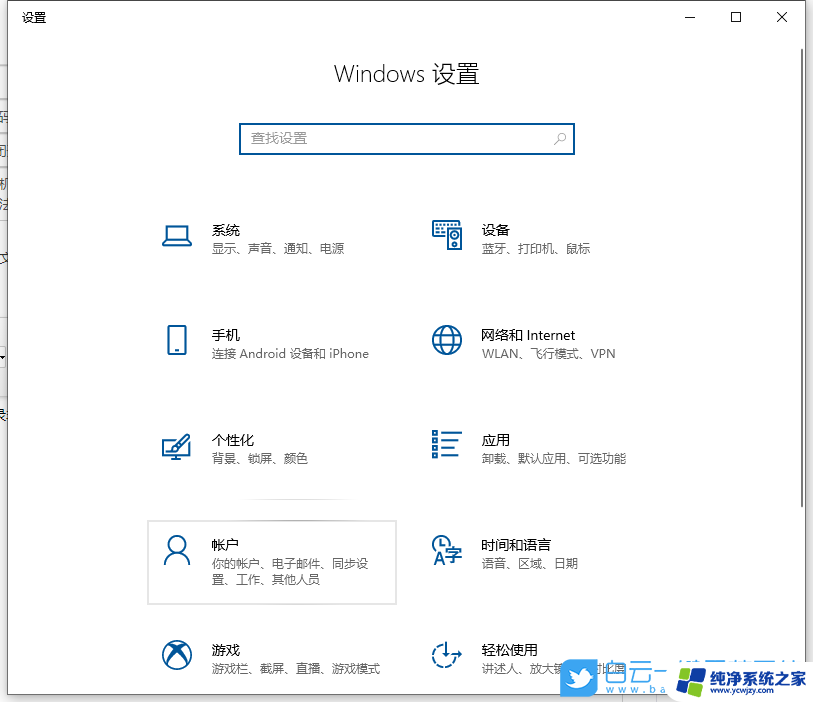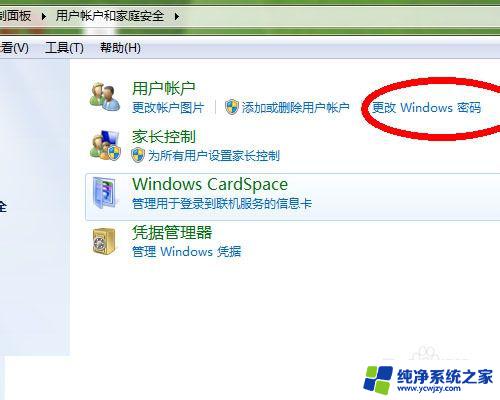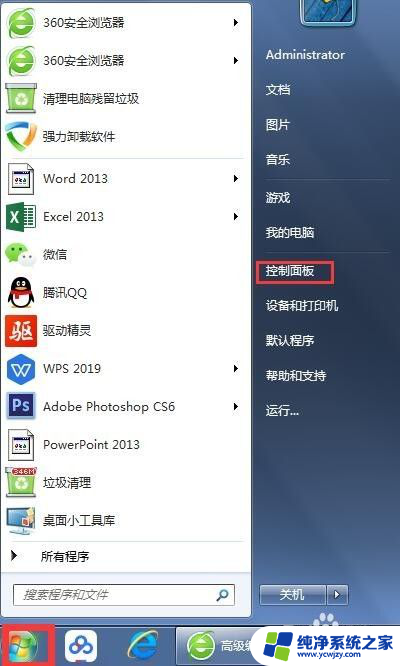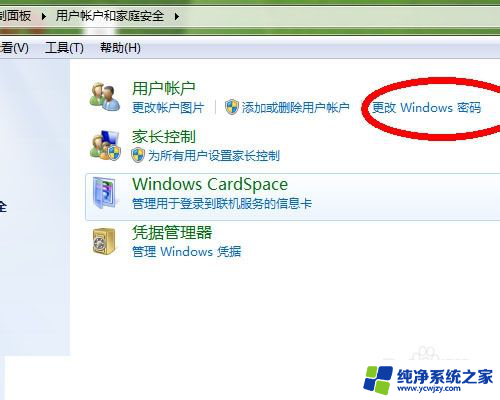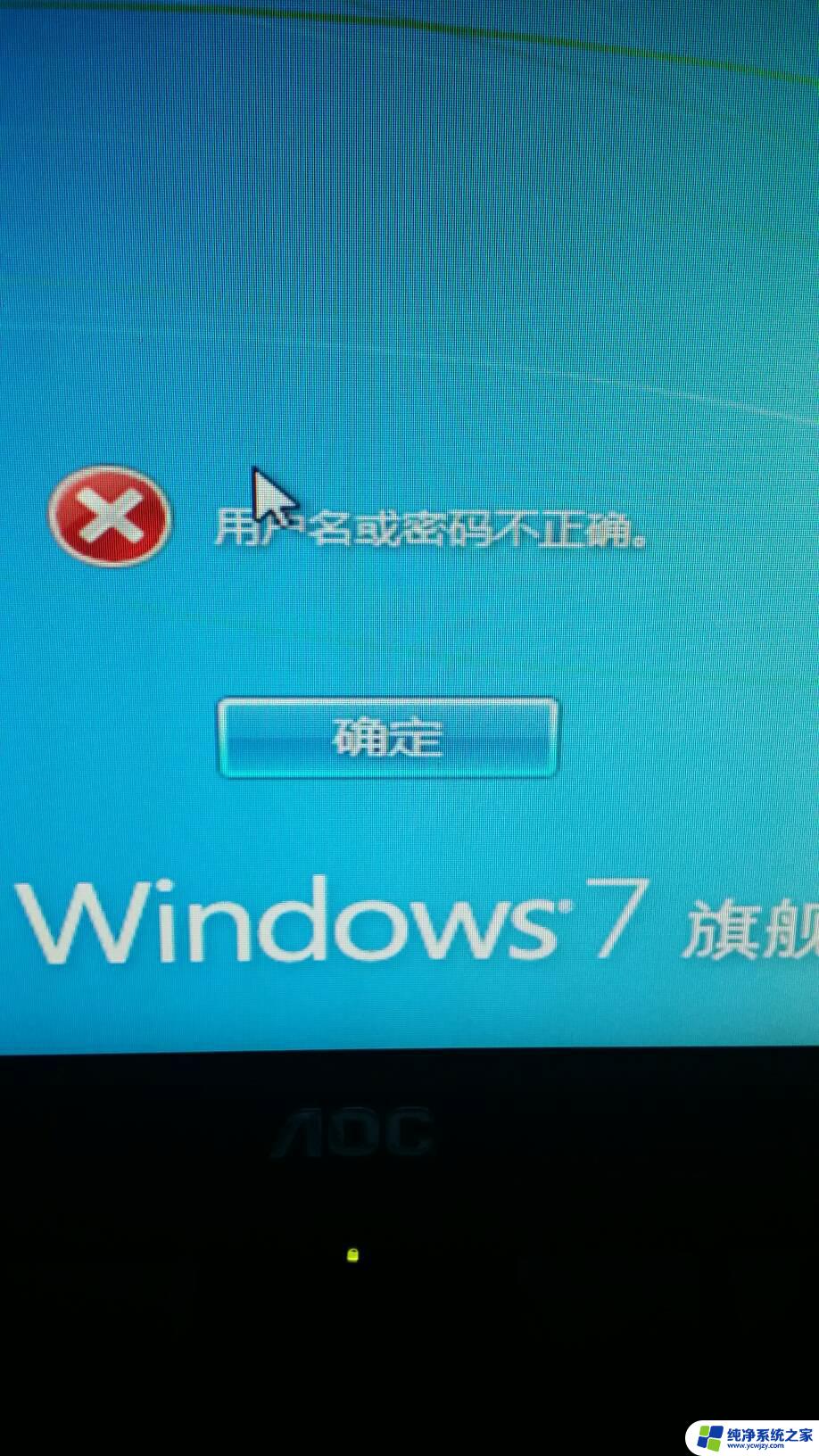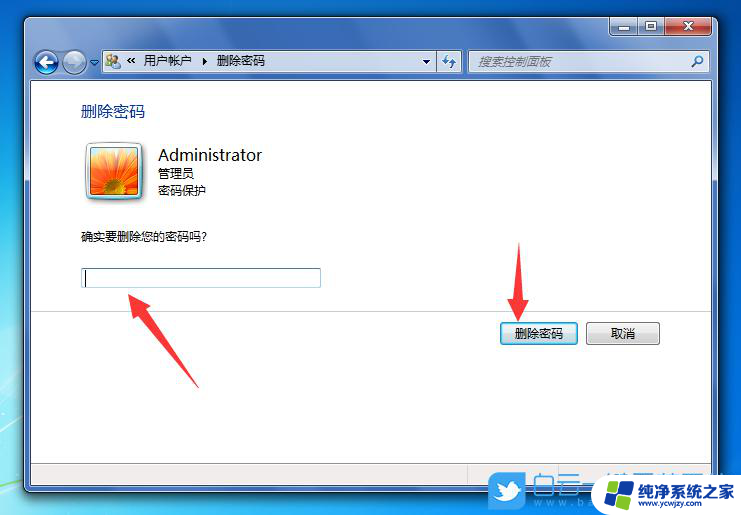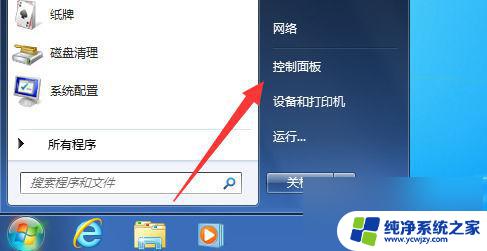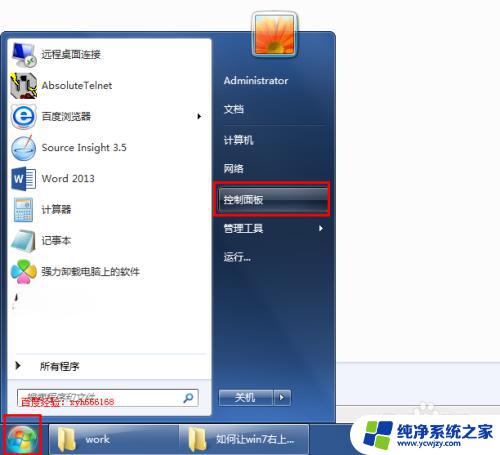Win7机器码怎么看?教你如何快速获取Win7机器码!
更新时间:2023-06-23 13:57:57作者:xiaoliu
win7机器码怎么看,Win7机器码是指在微软操作系统中,用以识别唯一的硬件标识符的一串数字,也是激活系统所必须的信息之一,那么如何查看自己的Win7机器码呢?方法很简单,只需在开始菜单中输入cmd并打开命令行窗口,输入slmgr /dlv命令即可显示出完整的机器码。在某些情况下,还需要使用特殊工具生成请求代码,申请激活系统。Win7机器码是确保系统合法授权的重要凭证,每台计算机都有唯一的机器码,只有正确激活才能保证系统正常运行。
具体方法:
1.点击电脑左下角展开windows菜单。

2.然后点击选择“运行”选项。
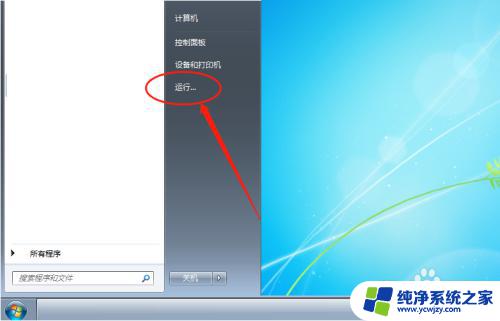
3.接着就会打开运行选择输入框。

4.在运行选项的输入框中输入指令:CMD。
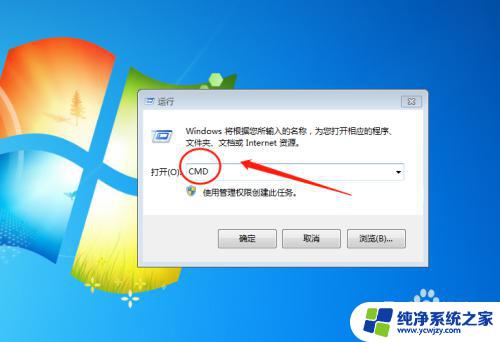
5.然后点击下方的确定按钮。
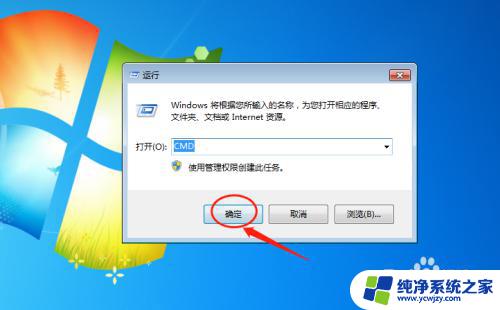
6.使用键盘输入控制指令:ipconfig /all
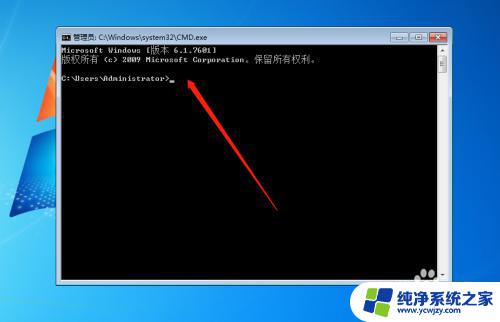
7.输入完成之后点击回车键。
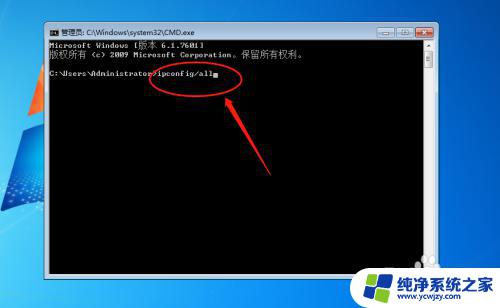
8.然后就可以看到物理地址即为本机的机器码。
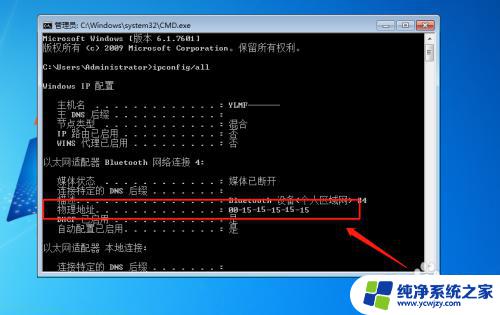
以上是查看win7机器码的全部内容,如果您还有疑问,请参考小编提供的步骤进行操作,希望这能对大家有所帮助。